Parakstīšana: Atšķirības starp versijām
Sadaļa "Parakstīšana" labota uzdevuma KPV-3476 "Veikt izpēti eParaksta ieviešanai KPVIS 21/27 līgumu sadaļā" ietvaros |
|||
| 15. rindiņa: | 15. rindiņa: | ||
Parakstīšanas forma sastāv no divām cilnēm: | Parakstīšanas forma sastāv no divām cilnēm: | ||
'''Man jāparaksta''' – tabula ar līgumiem, kas ir gatavi parakstīšanai | '''Man jāparaksta''' – tabula ar līgumiem, kas ir gatavi parakstīšanai; | ||
'''Parakstītie''' – visi līgumi, kas tika parakstīti iepriekš. Līgums tiek parādīts šajā tabulā uzreiz pēc parakstīšanas un netiek vairs atspoguļots cilnē “Man jāparaksta”. | '''Parakstītie''' – visi līgumi, kas tika parakstīti iepriekš. Līgums tiek parādīts šajā tabulā uzreiz pēc parakstīšanas un netiek vairs atspoguļots cilnē “Man jāparaksta”. | ||
Virs tabulas atrodas lauks "Meklēt". Tabulas ierakstus iespējams atlasīt pēc projekta identifikācijas numura un nosaukuma, ierakstot tekstu meklēšanas laukā. | Virs tabulas atrodas lauks "Meklēt". Tabulas ierakstus iespējams atlasīt pēc projekta identifikācijas numura un nosaukuma, ierakstot tekstu meklēšanas laukā. | ||
[[Attēls:21-27 parakstisana.jpg|thumb| | [[Attēls:21-27 parakstisana.jpg|thumb|988x988px|Sadaļas "Parakstīšana" cilne "Man jāparaksta"]] | ||
| 41. rindiņa: | 41. rindiņa: | ||
|- | |- | ||
|'''3 punktu izvēlne [[Attēls:Melna 3 punktu izvelne.jpg|frameless|18x18px]]''' | |'''3 punktu izvēlne [[Attēls:Melna 3 punktu izvelne.jpg|frameless|18x18px]]''' | ||
|uzklikšķinot uz izvēlnes tiek piedāvātas darbības: | |uzklikšķinot uz izvēlnes tiek piedāvātas darbības: | ||
* <Atvērt parakstīšanas priekšskatījumu> - tiek atvērts projekta līmeņa līguma konstruktors | *<Atvērt parakstīšanas priekšskatījumu> - tiek atvērts projekta līmeņa līguma konstruktors | ||
* <Atvērt PI> - tiek atvērts projekta iesniegums | *<Atvērt PI> - tiek atvērts projekta iesniegums | ||
|} | |} | ||
Cilnē "Man jāparaksta" katras ieraksta rindas sākumā atrodas izvēles lauks. | Cilnē "Man jāparaksta" katras ieraksta rindas sākumā atrodas izvēles lauks. | ||
| 54. rindiņa: | 52. rindiņa: | ||
Lai '''parakstītu līgumu''' cilnē "Man jāparaksta" jāatzīmē izvēles lauks atbilstošā projekta ieraksta rindas sākumā - virs tabulas tiks attēlota papildus josla, ka satur: | Lai '''parakstītu līgumu''' cilnē "Man jāparaksta" jāatzīmē izvēles lauks atbilstošā projekta ieraksta rindas sākumā - virs tabulas tiks attēlota papildus josla, ka satur: | ||
* n vienības izvēlētas - tiek attēlots parakstīšanai izvēlēto vienību skaits; | *'''n vienības izvēlētas''' - tiek attēlots parakstīšanai izvēlēto vienību skaits; | ||
* <Parakstīt> - poga līguma parakstīšanai. Pēc pogas nospiešanas tiek attēlots dialoga logs "Vai tiešām vēlaties parakstīt?". Dialoga logā tabulas veidā tiek attēlota informācija par visiem parakstīšanai izvēlētajiem līgumiem un izvēlēs iespējām <Atpakaļ> un <Parakstīt>. | *'''<Parakstīt>''' - poga līguma parakstīšanai. Pēc pogas nospiešanas tiek attēlots dialoga logs "Vai tiešām vēlaties parakstīt?". Dialoga logā tabulas veidā tiek attēlota informācija par visiem parakstīšanai izvēlētajiem līgumiem un izvēlēs iespējām <Atpakaļ> un <Parakstīt>. | ||
** ja lietotājs izvēlas <Atpakaļ>, tad logs tiek aizvērts un līgums netiek parakstīts; | **ja lietotājs izvēlas <Atpakaļ>, tad logs tiek aizvērts un līgums netiek parakstīts; | ||
** ja lietotājs izvēlas <Parakstīt>, tad visu izvēlēto līgumu statusi tiek mainīti uz “CFLA parakstīts”. | **ja lietotājs izvēlas <Parakstīt>, tad visu izvēlēto līgumu statusi tiek mainīti uz “CFLA parakstīts”. | ||
* <Atcelt> - tiek aizvērta parakstīšanas rinda un notīrīti izvēles lauki tabulas rindu sākumā. | *'''<Atcelt>''' - tiek aizvērta parakstīšanas rinda un notīrīti izvēles lauki tabulas rindu sākumā. | ||
[[Attēls:21-27 parakstisana josla.jpg|none|thumb|870x870px|Parakstīšanas josla]] | [[Attēls:21-27 parakstisana josla.jpg|none|thumb|870x870px|Parakstīšanas josla]] | ||
Pēc līguma parakstīšanas, sistēma automātiski nomaina līguma statusu uz | |||
Pēc pogas <Parakstīt> (papildus joslā virs tabulas) nospiešanas tiek attēlots dialoga logs "Vai tiešām vēlaties parakstīt?". Dialoga logā tabulas veidā tiek attēlota informācija par visiem parakstīšanai izvēlētajiem līgumiem un izvēlēs iespējām <Atpakaļ> un <Parakstīt>.[[Attēls:21-27 parakstisana logs.jpg|thumb|704x704px|Parakstīšanai izvēlēto līgumu apskates logs|none]] | |||
Pēc pogas <Parakstīt> nospiešanas tiek atvērts dialoga logs "Kā jūs vēlaties parakstīt?" parakstīšanas veida izvēlei ar sekojošām izvēles iespējām: | |||
*'''eParaksts Mobile''' - Lietošanai nepieciešams viedtālrunis un mobilā lietotne eParaksts mobile. Plašāk par eParaksts Mobile lietošanu ir aprakstīts vietnē '''[https://www.eparaksts.lv/lv/Produkti/Privatpersonam/eParakstsLV/eParakstsLV_apraksts_ ePrakasts]'''; | |||
*'''eID karte''' - Lietošanai nepieciešams viedkaršu lasītājs, kā arī bezmaksas programmatūra datorā eParakstītājs. Plašāk par eID kartes lietošanu ir aprakstīts vietnē '''[https://www.eparaksts.lv/lv/Produkti/Privatpersonam/eid/eid_apraksts ePrakasts]'''. | |||
[[Attēls:21-27 eparaksta veida izvele.jpg|none|thumb|608x608px|Parakstīšanas veida izvēles logs]] | |||
Ja lietotājs izvēlas parakstīt līgumu ar '''eParaksts Mobile''': | |||
*Jāuzklikšķina uz ikonas "eParaksts Mobile" un jānospiež pogu <Parakstīt>; | |||
*Tiks atvērta eParaksta vietne, kur jāievada eParaksts Mobile lietotāja numuru un jānospiež pogu <Apstiprināt>;[[Attēls:21-27 eparaksts liet numurs.jpg|none|thumb|584x584px|eParaksts Mobile lietotāja numura ievades logs]] | |||
*Savā viedierīcē lietotnē eParaksts Mobile jāapstiprina savu e-identitāti; | |||
*eParaksta vietnē tiks attēlots logs "Es piekrītu, ka mani zemāk minētie personas dati tiek nosūtīti norādītajam saņēmējam. Citi dati saņēmējam netiek sūtīti.". Lai turpinātu jānospiež pogu <Piekrītu>; | |||
*eParaksta vietnē tiks atvērts logs eParaksts paroles ievadei; | |||
[[Attēls:21-27 eparaksts parole.jpg|none|thumb|614x614px|eParaksts paroles ievades logs]] | |||
*Pēc paroles veiksmīgas ievadīšanas līgums tiks parakstīts ar elektronisko parakstu. | |||
Ja lietotājs izvēlas parakstīt līgumu ar '''eID karti''': | |||
*Jāuzklikšķina uz ikonas "eID karte" un jānospiež pogu <Parakstīt>; | |||
*Jāuzgaida, kamēr notiek savienojums ar serveri; | |||
*Tiks atvērts logs "Parakstu pieprasa" ar informāciju par datu pieprasītāju, parakstāmo datņu skaitu un parakstītāja datiem, kur jāievada sava lietotāja PIN kods un jānospiež pogu <Apstiprināt>. Pēc pogas nospiešanas jāuzgaida, kamēr notiks līguma parakstīšana. | |||
[[Attēls:21-27 eparaksts pin.png|none|thumb|368x368px|Parakstīšana ar eID karti]] | |||
Pēc līguma parakstīšanas, sistēma automātiski nomaina līguma statusu uz ''CFLA parakstīts''. | |||
Versija, kas saglabāta 2023. gada 25. augusts, plkst. 11.57
Parakstīšana
| Piekļuves ceļš | |
| | |
Līgumi, kas ir pieejami parakstītājam, tiek attēloti sadaļā “Parakstīšana”, kad ir saņemts sankciju apstiprinājums (sankciju apstiprinājums tiek veikts sadaļā "Sankciju pārbaude"), līguma izveide ir pabeigta un tas ir gatavs parakstīšanai.
Saraksts ar līgumiem, kas ir gatavi parakstīšanai, ir pieejams personai, kas ir norādīta projekta līmeņa līguma konstruktora cilnes "Saskaņošana" sadaļā “Parakstītāji preambulā” kā paraksttiesīgā persona no CFLA puses.
Ja Līgums netika parakstīts 2 darba dienu laikā no statusa “Sankciju apstiprināts” uzstādīšanas, līgums vairs nav pieejams parakstīšanai un netiek atspoguļots šajā sadaļā.
Parakstīšanas forma sastāv no divām cilnēm:
Man jāparaksta – tabula ar līgumiem, kas ir gatavi parakstīšanai;
Parakstītie – visi līgumi, kas tika parakstīti iepriekš. Līgums tiek parādīts šajā tabulā uzreiz pēc parakstīšanas un netiek vairs atspoguļots cilnē “Man jāparaksta”.
Virs tabulas atrodas lauks "Meklēt". Tabulas ierakstus iespējams atlasīt pēc projekta identifikācijas numura un nosaukuma, ierakstot tekstu meklēšanas laukā.
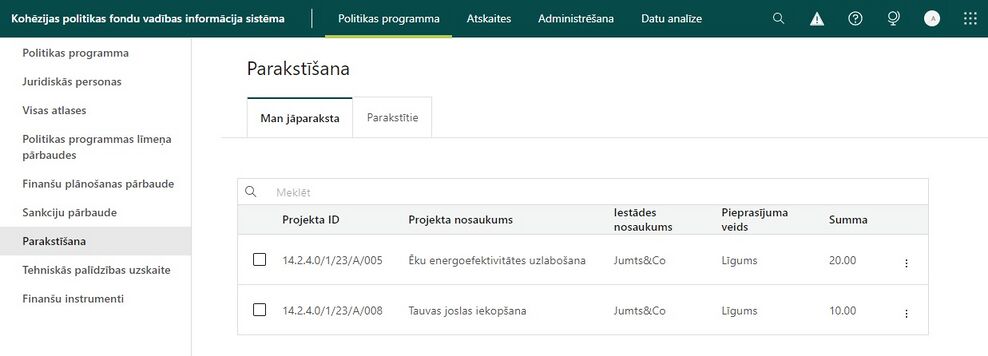
Abas cilnes satur tabulu ar šādām kolonnām:
Cilnē "Man jāparaksta" katras ieraksta rindas sākumā atrodas izvēles lauks.
Lai parakstītu līgumu cilnē "Man jāparaksta" jāatzīmē izvēles lauks atbilstošā projekta ieraksta rindas sākumā - virs tabulas tiks attēlota papildus josla, ka satur:
- n vienības izvēlētas - tiek attēlots parakstīšanai izvēlēto vienību skaits;
- <Parakstīt> - poga līguma parakstīšanai. Pēc pogas nospiešanas tiek attēlots dialoga logs "Vai tiešām vēlaties parakstīt?". Dialoga logā tabulas veidā tiek attēlota informācija par visiem parakstīšanai izvēlētajiem līgumiem un izvēlēs iespējām <Atpakaļ> un <Parakstīt>.
- ja lietotājs izvēlas <Atpakaļ>, tad logs tiek aizvērts un līgums netiek parakstīts;
- ja lietotājs izvēlas <Parakstīt>, tad visu izvēlēto līgumu statusi tiek mainīti uz “CFLA parakstīts”.
- <Atcelt> - tiek aizvērta parakstīšanas rinda un notīrīti izvēles lauki tabulas rindu sākumā.
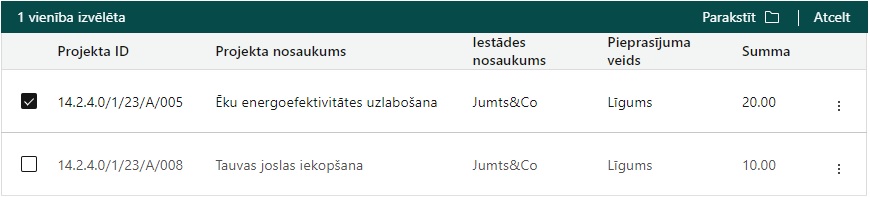
Pēc pogas <Parakstīt> (papildus joslā virs tabulas) nospiešanas tiek attēlots dialoga logs "Vai tiešām vēlaties parakstīt?". Dialoga logā tabulas veidā tiek attēlota informācija par visiem parakstīšanai izvēlētajiem līgumiem un izvēlēs iespējām <Atpakaļ> un <Parakstīt>.
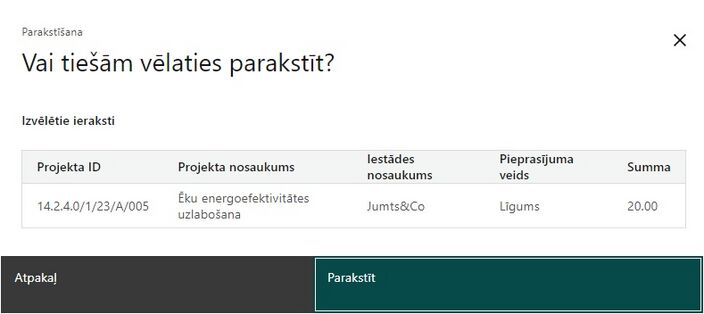
Pēc pogas <Parakstīt> nospiešanas tiek atvērts dialoga logs "Kā jūs vēlaties parakstīt?" parakstīšanas veida izvēlei ar sekojošām izvēles iespējām:
- eParaksts Mobile - Lietošanai nepieciešams viedtālrunis un mobilā lietotne eParaksts mobile. Plašāk par eParaksts Mobile lietošanu ir aprakstīts vietnē ePrakasts;
- eID karte - Lietošanai nepieciešams viedkaršu lasītājs, kā arī bezmaksas programmatūra datorā eParakstītājs. Plašāk par eID kartes lietošanu ir aprakstīts vietnē ePrakasts.
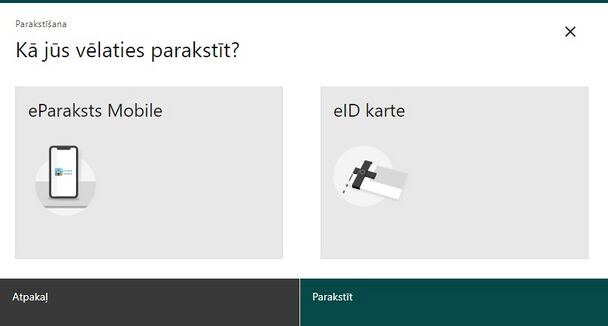
Ja lietotājs izvēlas parakstīt līgumu ar eParaksts Mobile:
- Jāuzklikšķina uz ikonas "eParaksts Mobile" un jānospiež pogu <Parakstīt>;
- Tiks atvērta eParaksta vietne, kur jāievada eParaksts Mobile lietotāja numuru un jānospiež pogu <Apstiprināt>;
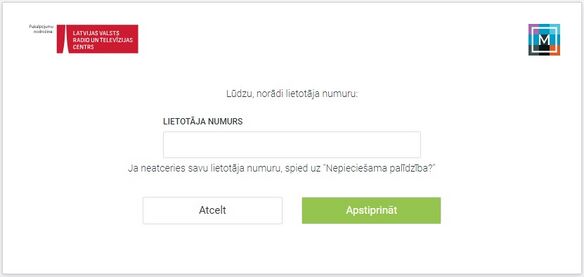
eParaksts Mobile lietotāja numura ievades logs
- Savā viedierīcē lietotnē eParaksts Mobile jāapstiprina savu e-identitāti;
- eParaksta vietnē tiks attēlots logs "Es piekrītu, ka mani zemāk minētie personas dati tiek nosūtīti norādītajam saņēmējam. Citi dati saņēmējam netiek sūtīti.". Lai turpinātu jānospiež pogu <Piekrītu>;
- eParaksta vietnē tiks atvērts logs eParaksts paroles ievadei;
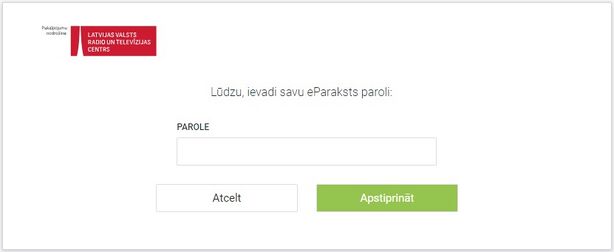
- Pēc paroles veiksmīgas ievadīšanas līgums tiks parakstīts ar elektronisko parakstu.
Ja lietotājs izvēlas parakstīt līgumu ar eID karti:
- Jāuzklikšķina uz ikonas "eID karte" un jānospiež pogu <Parakstīt>;
- Jāuzgaida, kamēr notiek savienojums ar serveri;
- Tiks atvērts logs "Parakstu pieprasa" ar informāciju par datu pieprasītāju, parakstāmo datņu skaitu un parakstītāja datiem, kur jāievada sava lietotāja PIN kods un jānospiež pogu <Apstiprināt>. Pēc pogas nospiešanas jāuzgaida, kamēr notiks līguma parakstīšana.
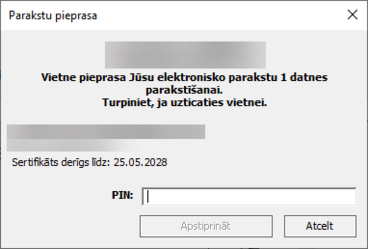
Pēc līguma parakstīšanas, sistēma automātiski nomaina līguma statusu uz CFLA parakstīts.